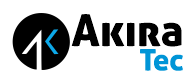Subtotal R$ 0,00
Câmera Samsung é um dos features mais legais deste smartphone. Mas e quando mensagem de erro aparece? O que fazer? Acompanhe para descobrir.
De fato as câmeras nos celulares mudaram o relacionamento que nós temos com a fotografia.
Se antes era preciso todo um procedimento para tirar fotos, como comprar filmes e depois mandar revelar, temos agora ela de forma instantânea.
E certamente, quando se mora em uma cidade como Porto Alegre, com tantas belas paisagens a se fotografar, o desejo de clicar fica mais forte.
Mas de vez em quando pode acontecer um erro na câmera. Muitos usuários já reportaram isso, e não souberam o que fazer.
Por isso nós dedicamos este artigo a tratar disso.
Contudo, se você tiver algum problema mais grave, ou não conseguir resolver com nossas dicas, leve seu Samsung na AKIRATEK.
Lá você vai encontrar a melhor assistência para seu aparelho com preços que decerto valem muito a pena.
Então vamos ver o que fazer quando a câmera Samsung dá mensagem de erro.
Quanto tempo carregar o celular pela primeira vez Samsung?
Câmera Samsung: o que acontece quando aparece mensagem de erro
Os dispositivos Samsung Galaxy tiram fotos incríveis, mas, como qualquer outro dispositivo eletrônico, ele enfrenta alguns problemas.
Decerto o erro mais comum é o erro de falha na câmera.
Então, se você estiver enfrentando problemas ao operar temos algumas soluções para isso.
Erro na câmera Samsung – Solução 1: Reinicie a câmera
Às vezes, o erro ocorre quando a câmera está em uso há um longo tempo.
Para que assim você realmente não precise solucionar problemas no dispositivo.
Aguarde 30 segundos e toque no ícone da câmera novamente para iniciar o aplicativo da câmera.
Portanto, tudo o que você precisa é reiniciar a câmera e o problema será corrigido.
Erro na câmera Samsung – Solução 2: reinicie o seu dispositivo
Se você estava tirando fotos e a câmera é desligada repentinamente com uma mensagem de erro, decerto a melhor maneira de resolvê-la é reiniciando o dispositivo.
É rápido e fácil resolver o problema fazendo isso.
Então, reiniciar o dispositivo pode corrigir problemas básicos facilmente.
Mas há uma chance de você perceber o mesmo problema retornar.
Portanto, se isso acontecer com muita freqüência, você deve considerar seguir as outras soluções para corrigir o problema permanentemente.
Samsung não carrega: onde consertar em Porto Alegre
Erro na câmera Samsung – Solução 3: limpar o cache e os dados da câmera
De fato, os arquivos de cache e dados do aplicativo da câmera tornam o aplicativo mais eficiente.
Os arquivos de cache permitem que a câmera se abra rapidamente.
Enquanto os arquivos de dados salvam informações sobre uma seleção pessoal dos modos e opções no aplicativo da câmera.
Portanto, lembre-se disso: depois de limpar os arquivos de dados, você perderá todas as configurações modificadas no aplicativo.
E elas certamente voltarão às configurações padrão.
Então vamos ver como fazer isso:
- Vá para o menu Configurações do seu dispositivo Samsung
- Procure pelo Gerenciador de Aplicativos e toque nele
- Selecione a guia Todos passando o dedo para a esquerda
- Role para baixo e toque em Câmera
- Você deve começar parando o aplicativo, então toque em Force Stop
- Em seguida toque no botão Limpar cache
Então, verifique se o aplicativo da câmera começa a funcionar depois de limpar o cache.
Se o seu problema for resolvido, você não precisará limpar os dados e todas as suas configurações poderão permanecer como estão.
No entanto, se o problema não for resolvido, volte ao aplicativo da câmera no Gerenciador de aplicativos e toque no botão Limpar dados.
Toque para confirmar que deseja limpar os dados.
E então, quando terminar, reinicie o dispositivo e verifique se o problema da câmera falhou no dispositivo Samsung.
Erro na câmera Samsung – Solução 4: limpar o cache e os dados da galeria
Os aplicativos Câmera e Galeria funcionam lado a lado, para que assim haja uma conexão entre eles.
Muitos problemas de câmera ocorrem devido ao aplicativo Galeria, pois as fotos são tiradas pelo aplicativo Câmera.
Mas são salvas no aplicativo Galeria.
Se os arquivos do aplicativo Galeria forem corrompidos, você decerto poderá acabar com uma câmera que começa a funcionar.
Portanto, para garantir que o cache da galeria e os arquivos de dados não estejam causando problemas, também devemos excluir esses arquivos do dispositivo.
Então, vá para o menu Configurações do seu dispositivo e vá para o Gerenciador de aplicativos:
- Agora procure a Galeria e toque nela
- Forçar a parada do aplicativo Gallery tocando no botão Forçar parada
- Em seguida, você deve tocar em Limpar cache para excluir os arquivos de cache
- Toque em limpar dados para excluir também os arquivos de dados da galeria
- Sem seguida, toque em OK para confirmar
Desta forma, depois que os arquivos forem excluídos, volte ao aplicativo da câmera e verifique se ele começa a funcionar sem erros.
Erro na câmera Samsung – Solução 5: reinicie no modo de segurança
Às vezes, um aplicativo no dispositivo que faz uso da câmera pode ser o culpado.
Em uma situação como essa, é difícil apontar se o problema pode estar em um aplicativo de terceiros que você instalou ou no software da própria câmera.
Então, quando você reiniciar o dispositivo no Modo de segurança, todos os aplicativos de terceiros serão desativados.
Isso de fato ajudará você a identificar se o problema está em um dos aplicativos de terceiros instalados no seu dispositivo.
Portanto, pressione e mantenha pressionada a tecla liga / desliga do seu dispositivo Samsung até ver o menu Energia na tela do seu telefone.
- Neste menu de energia, mantenha pressionada a opção Desligar.
- Até obter uma janela pop-up na tela que perguntará se você deseja reiniciar o dispositivo no modo de segurança.
- Pressione OK e o dispositivo será reiniciado e você notará as palavras Modo de segurança na tela.
- Em seguida, reinicie no modo de segurança
Verifique se a câmera funciona no modo de segurança.
Deixe o telefone permanecer nesse modo por algumas horas e tente usar a câmera o mais rápido possível para verificar se o problema ocorre novamente.
Se o problema foi corrigido, o culpado é um dos aplicativos de terceiros.
Portanto, reinicie o telefone para voltar ao modo normal.
Desative os aplicativos que você instalou recentemente e verifique se o problema da sua câmera está corrigido.
Se você não conseguir identificar o aplicativo que pode estar causando o problema, considere redefinir o dispositivo para as configurações de fábrica.
No entanto, você acabará perdendo todos os dados.
Erro na câmera Samsung – Solução 6: Limpe a partição de cache
Contudo, se nada deu certo, tente excluir a partição de cache do dispositivo.
Às vezes, os arquivos de cache do sistema podem ser os culpados.
Esses arquivos podem ser facilmente criados novamente pelo seu dispositivo quando os aplicativos são abertos novamente.
- Desligue o telefone e pressione e segure os botões Ligar, Aumentar volume e Página inicial até que o telefone vibre.
- Você estará no menu Recuperar do seu dispositivo.
- Destaque a opção ‘limpar partição de cache’ usando a tecla Diminuir volume e pressione a tecla Liga / Desliga para selecionar a opção.
Então, depois que a partição de cache for apagada, você voltará ao menu Recuperação.
Use a tecla de redução de volume para realçar Reiniciar e selecione-a pressionando a tecla Liga / Desliga.
Logo, depois que o telefone reiniciar, verifique se a câmera funciona conforme o esperado.
Erro na câmera Samsung – Solução 7: Redefinição de fábrica
Se o problema da câmera com falha na Samsung ainda não estiver resolvido, a próxima coisa a fazer é uma redefinição de fábrica.
Porém, antes disso, crie um backup dos seus dados importantes, pois todos desaparecerão após a conclusão desta etapa.
Então, para redefinir a fábrica, toque no botão Menu na tela inicial> selecione Configurações> toque na guia Contas.
Em seguida escolha Backup e redefinição> toque em Redefinição de dados de fábrica> clique em Redefinir dispositivo> toque em Excluir tudo.
O processo de redefinição de fábrica pode demorar alguns minutos e todos os dados do seu telefone serão excluídos.
Seu dispositivo Samsung será reiniciado e você poderá verificar se o problema da câmera falhou foi corrigido.
Contudo, se nada disso deu certo, leve imediatamente seu smartphone na AKIRATEK.
Como destravar celular Samsung?
Se você tem erro na câmera Samsung, vá na Akiratek!
Se você não conseguiu resolver Erro na câmera Samsung, você deve levar seu smartphone à AKIRATEK.
Com 40 anos de atuação no mercado, ela possui uma equipe competente e altamente capacitada para consertar qualquer problema do seu telefone, como por exemplo:
- Trocas de tela;
- Problemas com áudio, wi-fi e LCD;
- Troca de conectores;
- Aparelho lento;
- Aparelho travado no logo;
- Formatações;
- Reinstalações;
- Recuperação de aparelhos molhados;
- Aparelhos que não ligam mais;
- Aplicação de películas;
- Aparelho que não reconhece chip
E muito mais. Com garantia em todos os reparos, o melhor custo benefício, e o atendimento mais rápido do mercado, para que você não fique sem o seu celular.
Em seguida, vamos ver quais os lugares que você pode encontrar as lojas da AKIRATEK em Porto Alegre:
- No Carrefour do Partenon, na Rua Albion, 111;
- No Carrefour Passo d’Areia, na Avenida Plínio Brasil Milano, 2343.
Mas em outras cidades do Rio Grande do Sul você também pode encontrar a AKIRATEK:
Erro na câmera Samsung: Onde encontrar AKIRATEK em Canoas
- Loja CNS – Carrefour Canoas: Rua Mathias Velho, nº 555, bairro Mathias Velho.
Erro na câmera Samsung: Onde encontrar AKIRATEK em Gravataí
- Loja GRV – Carrefour Gravataí: Avenida Dorival Cândido Luz de Oliveira, nº 165, Bairro Cohab.
Erro na câmera Samsung: Onde encontrar AKIRATEK em Caxias do Sul
Loja CXS – Carrefour Caxias do Sul: Rodovia RS 122 km, 12.5 km, lt2, Qd 2401, bairro Distrito Industrial.
Erro na câmera Samsung: Onde encontrar AKIRATEK em Santa Maria
- Loja SMA – Carrefour Santa Maria: Avenida Rio Branco, nº 732, Centro.
E, se você tiver problemas com seu celular Samsung ou qualquer outra marca e não estiver no estado do Rio Grande do Sul, é só entrar no site da AKIRATEK e fazer um orçamento grátis.
Fale com AKIRATEK agora mesmo e resolva seu problema.